
Microsoft Outlook, nesporný leader v segmentu firemních e-mailových klientů, ukládá uživatelská data do souborů OST a PST. Ost - soubor je v mezipaměti kopie poštovní schránky uživatele uložené na serveru MS Exchange. Pst - Toto je soubor osobních složek, který obsahuje písmena uživatele a je uložen místně v počítači. Poměrně velký počet uživatelů aplikace Outlook narazil do určité míry na problémy s otevíráním souborů PST kvůli jejich poškození. Neschopnost otevřít uživatelský archiv dopisů má za následek bolesti hlavy pro správce a tyto služby. podpora.
V tomto článku si povíme o hlavních příčinách poškození souborů osobních složek pst a o jednoduché metodě jejich obnovy..
Příčiny poškození archivních souborů osobních složek Aplikace Outlook se může lišit: může to být jak chyba v systému souborů (v tomto případě byste měli začít kontrolou systému souborů), tak poškození struktury souborů PST způsobené nouzovým vypnutím klienta Outlook (nejčastější), výpadkem napájení, virovými akcemi, od -pro ukládání souborů PST do sdílené síťové složky (tuto konfiguraci společnost Microsoft nepodporuje) atd..
Nezapomeňte také na omezení maximální velikosti souboru pst v různých verzích aplikace Outlook. Při překročení maximální velikosti souboru nebo při otevření velkého souboru ve staré verzi poštovního klienta nemusí aplikace Outlook pracovat správně. Limity na velikost souborů pst následující:
- Soubory Outlook 2002 a starší - soubory pst jsou ve formátu ANSI a jsou omezeny na 2 GB
- Outlook 2003 a Outlook 2007 - limit 20 GB
- Outlook 2010 a Outlook 2013 - soubory pst / ost jsou ve formátu Unicode a jsou omezeny na maximální velikost 50 GB
Kromě toho nezapomeňte, že čím větší je soubor - tím větší je pravděpodobnost chyb v něm, takže se doporučuje pracovat se soubory pst o 2-8 GB
Pokud je soubor pst poškozen, klient aplikace Outlook zcela nebo částečně ztratí schopnost jej otevřít, což například dává následující chybu:
Nelze spustit Microsoft Outlook. Nelze otevřít okna aplikace Outlook. Soubor složek nelze otevřít. V souboru byly zjištěny chyby ... .outlook.pst
Nebo
Soubor ... outlook.pst není datový soubor aplikace Outlook (.pst)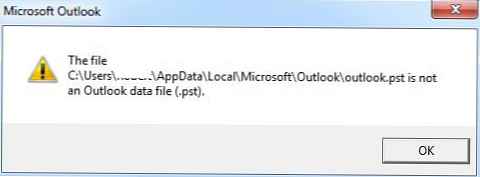
Přítomnost takových chyb naznačuje, že datový soubor pst je poškozen a musí být obnoven do své logické struktury..
Nejprve zjistíme, kde aplikace Outlook skutečně ukládá soubory pst. Ve výchozím nastavení jsou soubory * .pst (osobní složky) a * .ost (lokální kopie složek serveru Exchange v mezipaměti) uloženy v následujících adresářích v závislosti na verzi operačního systému:
- Windows 2000, 2003, XP: C: \ Documents and Settings \% username% \ Local Settings \ Application Data \ Microsoft \ Outlook
- Windows Vista, Windows 7 a Windows 8: C: \ users \% username% \ AppData \ Local \ Microsoft \ Outlook
V případě potřeby však může uživatel vytvořit / přesunout soubor osobních složek na libovolné místo.
Je důležité! Než začnete obnovovat soubor pst, vytvořte jeho záložní kopii, čímž se ochráníte před možným dalším poškozením souboru pomocí nástroje pro obnovení nebo samotným programem Outlook..Aby bylo možné obnovit poškození archivačních složek v aplikaci Outlook, zahrnuje společnost Microsoft speciální sadu v sadě Office (podle mého názoru počínaje verzí MS Office 2000). Nástroj pro opravu doručené pošty Microsoft Outlook (scanpst.exe) Tento malý nástroj není univerzální všelék, který vám umožní obnovit soubor pst po jakémkoli poškození, ale umožňuje vám vyřešit nejčastější problémy se soubory osobních složek..
Nástroj najdete v adresáři:
c: \ Program Files \ Microsoft Office \ OFFICE [Číslo verze sady Office je 11,12,13,14
Například pro sadu Office 2010 bude cesta k adresáři s obslužným programem scanpst.exe následující:
C: \ Program Files \ Microsoft Office \ OFFICE14
V aplikaci Outlook 2013 toto pravidlo nefunguje, vyhledejte obslužný program v adresáři c: \ Program Soubory \ Microsoft Office 15 \ root \ office15
Poznámka:. Pokud je v 64bitovém systému použita 64bitová cesta, vypadá to taktoC: \ Program Files (x86) \ Microsoft Office \ Office14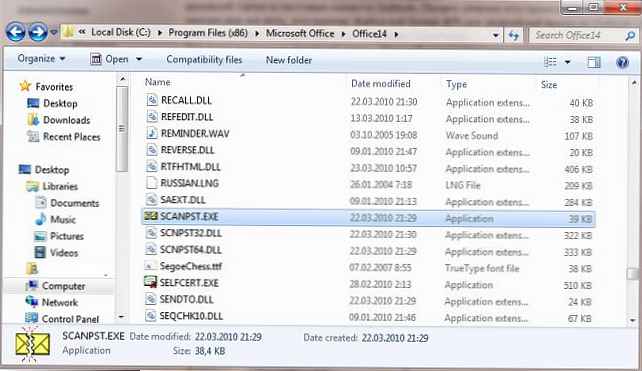
Pokusme se opravit poškození souboru pst v automatickém režimu. Chcete-li to provést, spusťte obslužný program scanpst.exe a zadejte cestu k souboru pst.
Je důležité! Před spuštěním nástroje nezapomeňte zavřít aplikaci Outlook a další procesy, které používají obnovený soubor pst..Chcete-li zahájit proces kontroly souboru na chyby, stiskněte tlačítko Začněte. 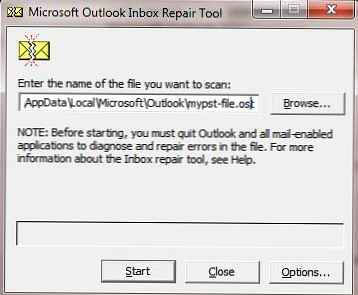
Proces kontroly a analýzy struktury souboru se skládá z 8 kroků. Čas kontroly závisí na velikosti souboru pst a počtu chyb v něm. 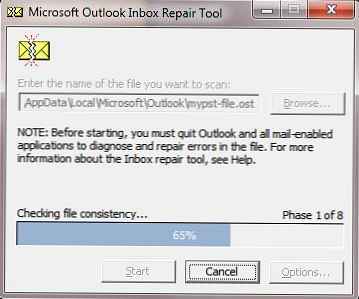
V našem případě obslužný program oznámil, že soubor osobních složek obsahuje chyby a navrhuje zahájení postupu pro jeho obnovení (tlačítko Oprava) Pokud jste soubor pst ještě nezálohovali, můžete to udělat nyní zaškrtnutím políčka a zadáním názvu souboru. 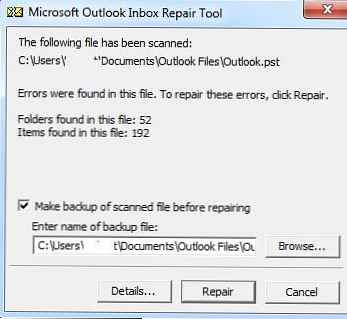
Po stisknutí tlačítka Oprava Zahájí se proces obnovy souboru pst, který také sestává z 8 kroků. V našem příkladu trvalo 1 GB archivu proces obnovy asi 15 minut..
Pokud vše proběhne hladce, po dokončení práce nástroje se zobrazí zpráva. Oprava dokončena a můžete zkusit otevřít soubor pst v aplikaci Outlook. 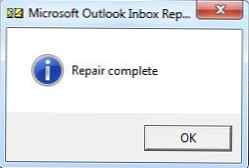
Jak jsme již řekli, nástroj scanpst.exe by měl ve většině případů (asi 90%) pomoci v případě chyb nebo poškození souborů PST osobních složek. Nástroj scanpst nemůže pomoci, pokud:
- existují poškozená záhlaví souboru pst
- soubor osobních složek je chráněn heslem
- je třeba obnovit neúmyslně smazané dopisy nebo složky
- při překročení maximální velikosti souboru pst
- s komplexním poškozením logické a fyzické struktury souboru pst











